Snadný a rychlý průvodce rootnutím systému Android

Po rootnutí telefonu s Androidem máte plný přístup k systému a můžete spouštět mnoho typů aplikací, které vyžadují root přístup.
Museli jste někdy sledovat video, které bylo natočeno ve špatném úhlu? Vím, že mám. Pokud se na to chcete dívat, jste nuceni naklánět hlavu tak dlouho, dokud video trvá. Nebo možná video začalo ze správného úhlu. Přesto osoba, která nahrávala, otočila svůj telefon sekund po zahájení nahrávání. Zde jsou dva způsoby, jak můžete opravit úhel tohoto videa pomocí zařízení Android.
Jak převrátit video na Androidu
Pravděpodobně už máte na svém zařízení příliš mnoho aplikací. Poslední věc, kterou možná budete chtít udělat, je nainstalovat další, abyste mohli video otočit. Dobrou zprávou je, že na svém zařízení Android již možná máte aplikaci, kterou můžete použít. Aplikace, kterou můžete použít k otočení videa, jsou Fotky Google. Přejděte do sekce Fotografie a otevřete video, které chcete otočit.
Pokud se jedná o video, které nemáte ve Fotkách Google, budete ho muset nejprve nahrát. Můžete přejít do galerie svého zařízení a klepnutím na ikonu sdílení jej sdílet do Fotek Google. Jakmile budete s videem připraveni, mělo by se automaticky začít přehrávat. Klepněte na možnost Upravit ve spodní části. Pokud jej nevidíte, klepněte na obrazovku během přehrávání videa a mělo by se zobrazit.
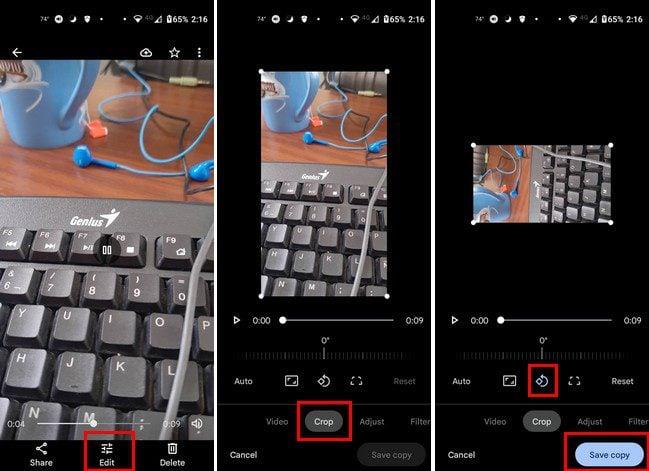
Jakmile klepnete na tlačítko Uložit kopii, uvidíte kopii přidanou ke zbytku vašich videí. Pokud jde o otáčení videa pomocí Fotek Google, to je vše. Pokud jste ochotni používat aplikaci třetí strany, můžete vždy použít Vita.
Jak otočit video v systému Android pomocí aplikace třetí strany
Aplikace, kterou můžete zdarma otočit videem, je Vita. Má další editační funkce, které můžete použít, ale dává vám více možností. Jiné aplikace vám mohou například umožnit pouze překlopení videa z vodorovného do svislého směru, a to je vše. Ale Vita vám nabízí různé úhly pohledu na vaše video. Po stažení videa klepněte na tlačítko Nový projekt nahoře. Přidejte své video a klepněte na šipku vpravo dole.
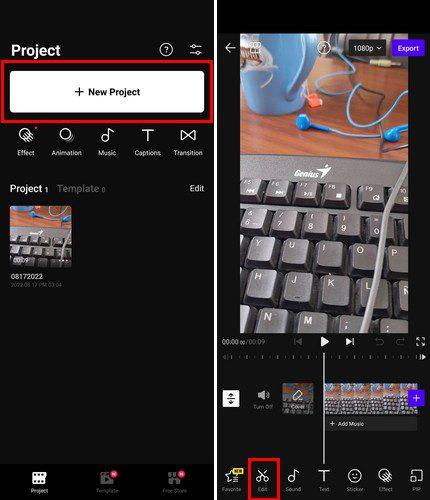
Po dokončení nahrávání videa uvidíte ve spodní části různé karty. Klepněte na kartu Upravit a potáhněte prstem doleva, dokud se nezobrazí možnost otočení. Klepněte na něj a vyberte, o kolik chcete video otočit. Když vyberete možnost, video se automaticky otočí.
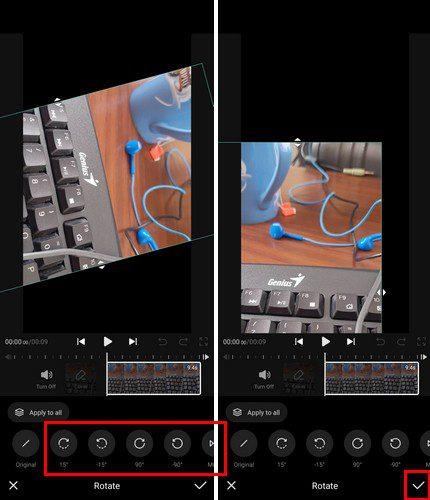
Až budete hotovi, nezapomeňte klepnout na zaškrtnutí vpravo dole. Uvidíte také možnost exportovat video a najít ho v aplikaci Galerie pro Android.
Závěr
Otáčení videí na Androidu nemusí být obtížný úkol, můžete použít aplikaci Fotky Google nebo můžete použít aplikaci třetí strany. Na Google Play si můžete vybrat z různých možností, ale Vita je dobrá volba, která nezpůsobila žádné problémy a během testování vás nebombardovala reklamami. Kterou metodu si myslíte, že vyzkoušíte jako první? Podělte se o své myšlenky v komentářích níže a nezapomeňte článek sdílet s ostatními na sociálních sítích.
Po rootnutí telefonu s Androidem máte plný přístup k systému a můžete spouštět mnoho typů aplikací, které vyžadují root přístup.
Tlačítka na vašem telefonu s Androidem neslouží jen k nastavení hlasitosti nebo probuzení obrazovky. S několika jednoduchými úpravami se z nich mohou stát zkratky pro rychlé pořízení fotografie, přeskakování skladeb, spouštění aplikací nebo dokonce aktivaci nouzových funkcí.
Pokud jste si v práci nechali notebook a musíte poslat šéfovi naléhavou zprávu, co byste měli dělat? Použijte svůj chytrý telefon. Ještě sofistikovanější je proměnit telefon v počítač pro snazší multitasking.
Android 16 má widgety pro zamykací obrazovku, které vám umožňují měnit zamykací obrazovku dle libosti, díky čemuž je zamykací obrazovka mnohem užitečnější.
Režim Obraz v obraze v systému Android vám pomůže zmenšit video a sledovat ho v režimu obraz v obraze, takže video budete moci sledovat v jiném rozhraní, abyste mohli dělat i jiné věci.
Úprava videí na Androidu bude snadná díky nejlepším aplikacím a softwaru pro úpravu videa, které uvádíme v tomto článku. Ujistěte se, že budete mít krásné, kouzelné a elegantní fotografie, které můžete sdílet s přáteli na Facebooku nebo Instagramu.
Android Debug Bridge (ADB) je výkonný a všestranný nástroj, který vám umožňuje dělat mnoho věcí, jako je vyhledávání protokolů, instalace a odinstalace aplikací, přenos souborů, rootování a flashování vlastních ROM, vytváření záloh zařízení.
S aplikacemi s automatickým klikáním. Při hraní her, používání aplikací nebo úkolů dostupných na zařízení nebudete muset dělat mnoho.
I když neexistuje žádné magické řešení, malé změny ve způsobu nabíjení, používání a skladování zařízení mohou výrazně zpomalit opotřebení baterie.
Telefon, který si mnoho lidí v současnosti oblíbilo, je OnePlus 13, protože kromě špičkového hardwaru disponuje také funkcí, která existuje již desítky let: infračerveným senzorem (IR Blaster).







